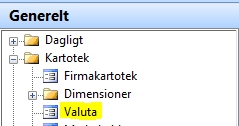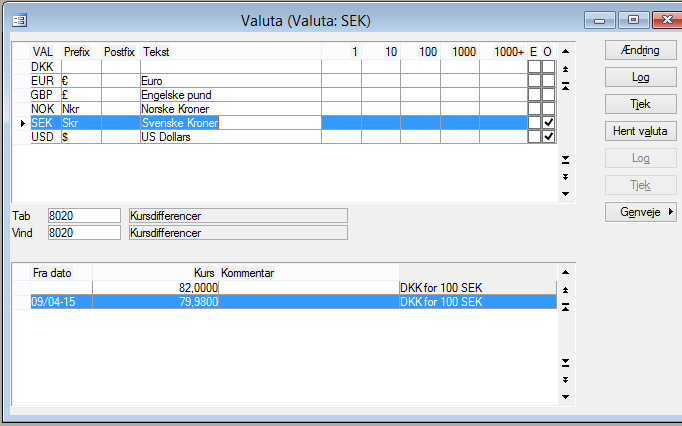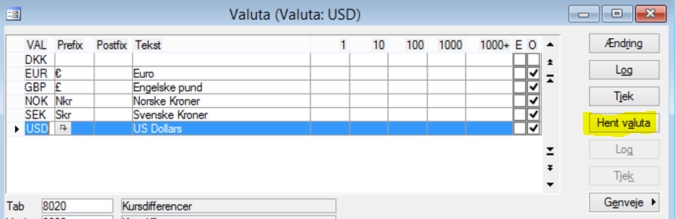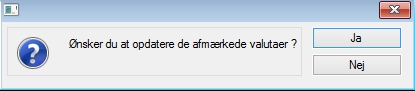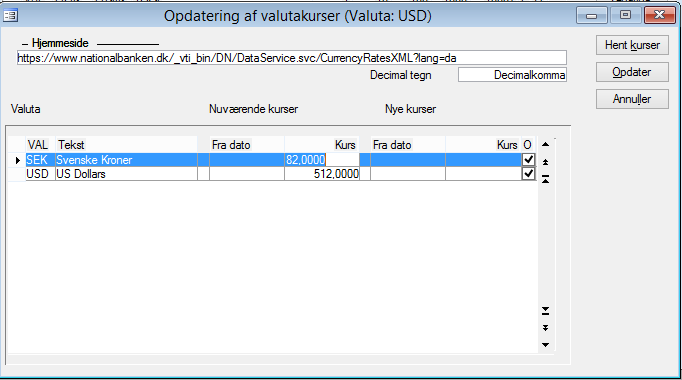Sådan sætter du fremmed valuta op i C5 (åbn i nyt vindue – klik her)
Gældende for version C5 2012 (kan også anvendes af ældre version af klassisk C5)-.
Hvordan sætter jeg fremmed valuta op i Microsoft Dynamics C5?
Hvis du har brug for at foretage køb og/eller salg i fremmed valuta, kan du få dit regnskabsprogram Microsoft Dynamics C5 til at holde styr på omregningerne automatisk.
Det kan du gøre ved at anvende valutakartoteket.
Sådan sætter du fremmed valuta op i C5
Opsæt valutasystemet
Du finder valutakartoteket under Generelt/Kartotek/Valuta, som vist nedenfor:
Når du har åbnet valutakartoteket, kan du oprette de valutaer, du har brug for.
I den øverste del angiver du valutaens ISO kode i kolonne ”VAL”. De øvrige kolonner er valgfrie, men det kan give god mening at angive en tekst.
Der skal også angive konti til kursdifferencer – disse SKAL udfyldes.
I nederste halvdel af skærmbilledet angiver du kursen for valutaen, du står på i øverste halvdel. Du kan angive en dato for valutaens ikrafttræden. Har du ikke angivet en dato, er kursen gældende. Hvis du indtaster eller henter en ny kurs, SKAL du angive en dato. Du kan kun have én kurs pr. valuta/ pr. dato.
Via menupunktet
Når du har klikket [Hent valuta], får du nedenstående skærmbillede frem, hvor du klikker [Hent kurser]. Du kan nu se de aktuelle kurser.
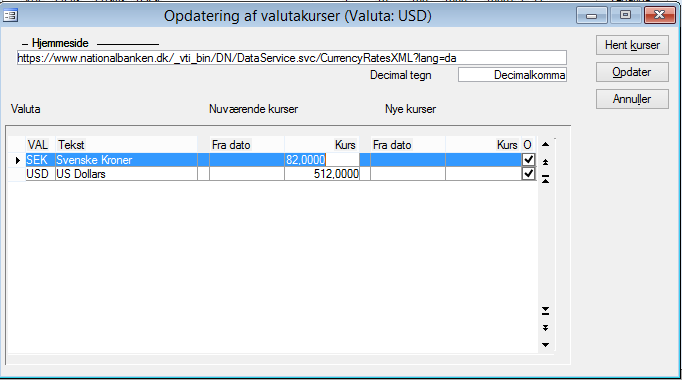
Når du klikker på [Opdater] i højre side af skærmbilledet, får du mulighed for at afvise eller acceptere opdateringen.
Accepterer du opdateringen, kan du se de nye kurser i valutaoversigten.
Download vejledningen Hvordan sætter jeg fremmed valuta op i C5 her